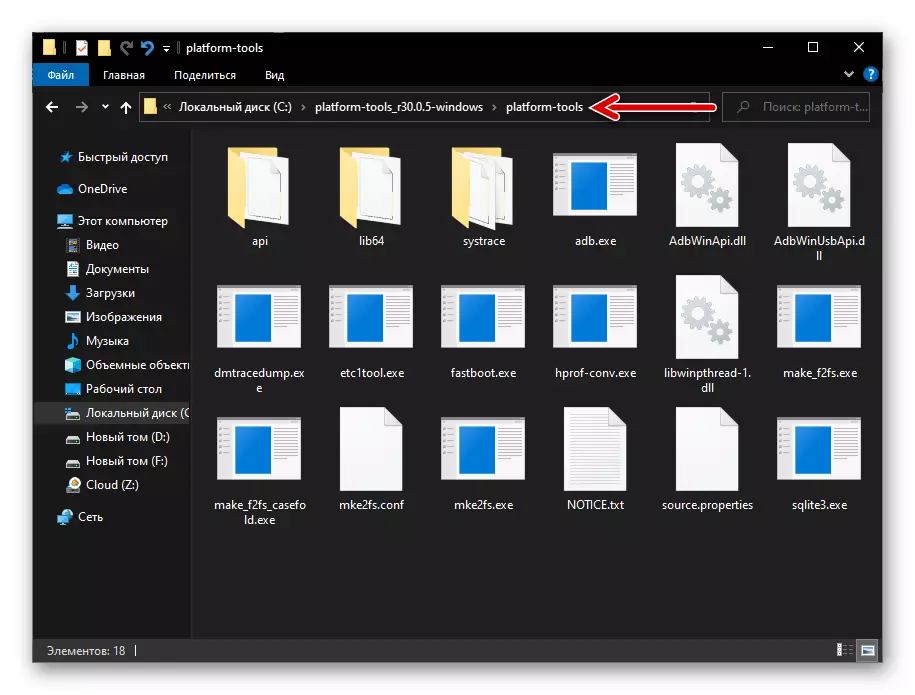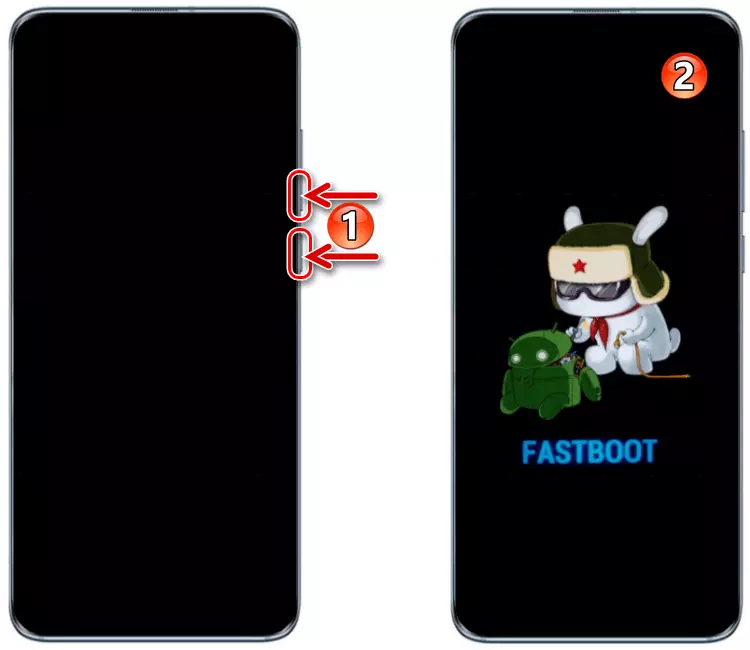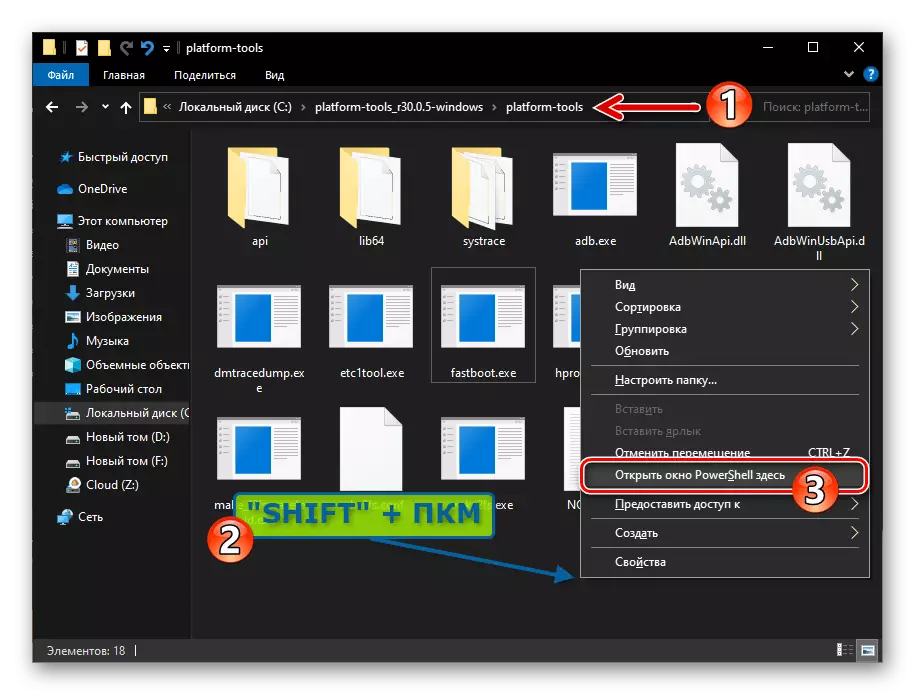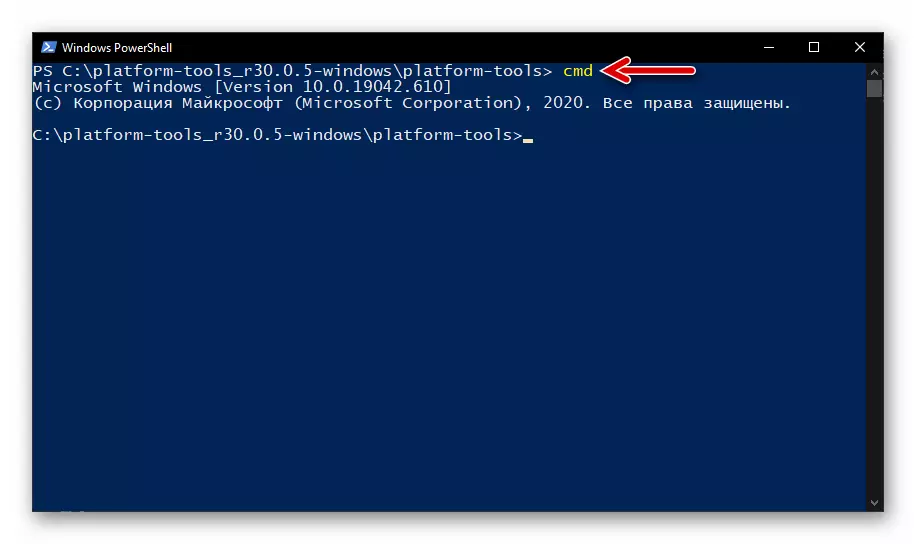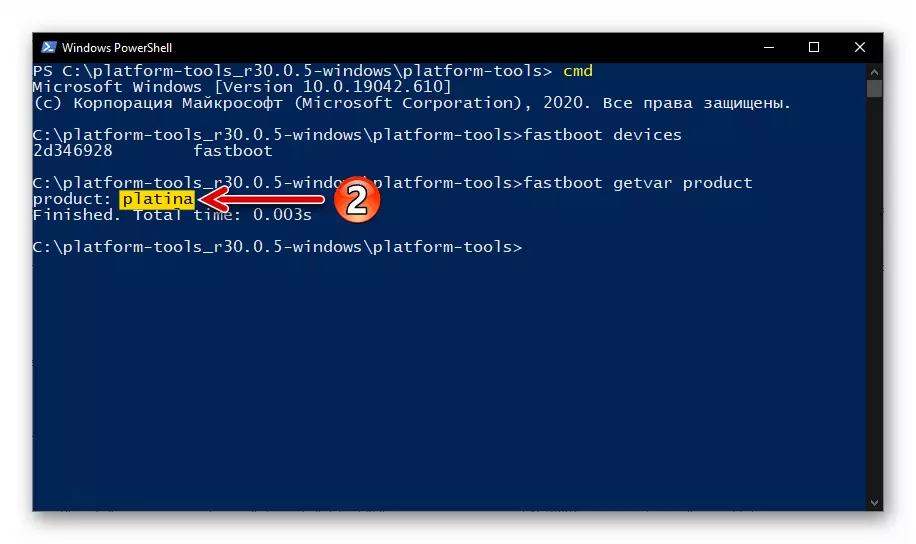Aðferð 1: Pökkun og smartphone húsnæði
Helstu aðferðir við að tilkynna neytandann sem einkennir eina eða aðra vöruupplýsingar, þar á meðal tækið líkanið, er að prenta upplýsingar um pakkann og / eða beita merkingu á líkamanum. Xiaomi í þessu sambandi er ekkert frábrugðið öðrum framleiðendum nútíma rafeindatækni:
- Nafnið á líkaninu í venjulegu fyrir notendur eyðublaðsins (á ensku eða kínversku), svo og breytingarkóðanum (vörulíkan) tiltekins dæmi um tækið í tölustafi, inniheldur límt á öllum Xiaomi smartphones merki:
- Breytingarnúmerið með breytingum á pakkanum er afritað á húsnæði þess (aftan loki):
- Til að passa við breytingarkóðann og "skiljanlegt" nafn þess, auðveldasta leiðin til að slá inn auðkenni sem finnast á kassanum eða snjallsímanum sem upplýsingar um leitarniðurstöður með Yandex eða Google. Til að fá fleiri viðeigandi árangursbeiðni skaltu bæta við orðið "Xiaomi" áður en þú slærð inn tilnefningu tilnefningar.
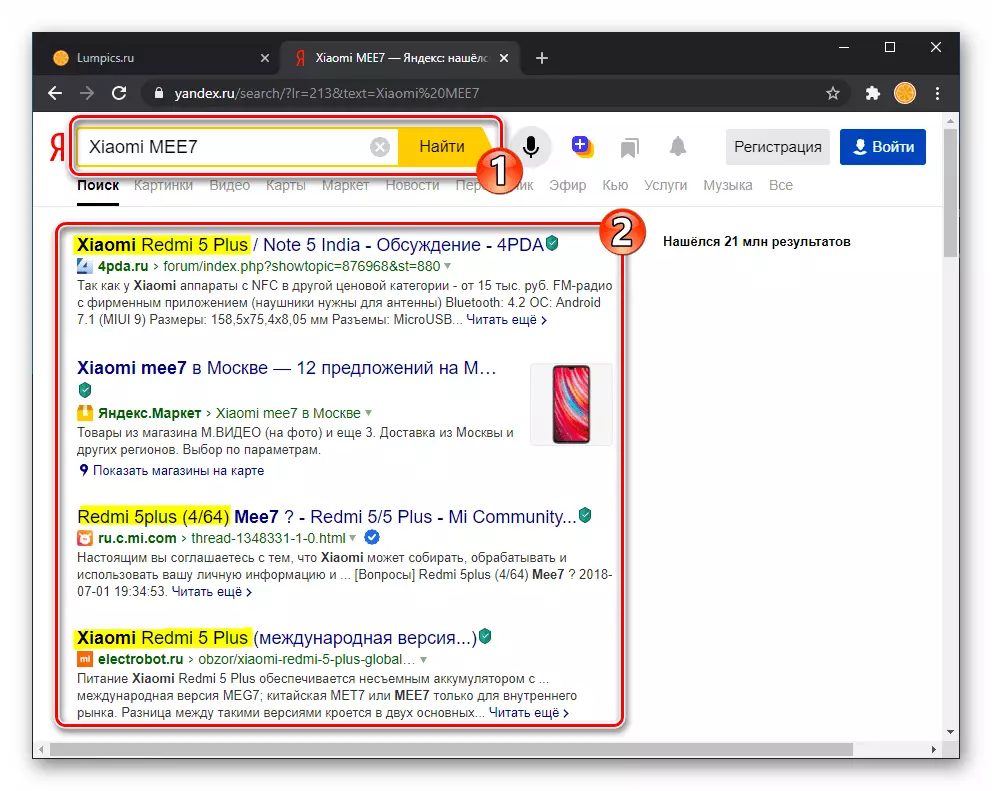
Eins og þú sérð, þegar með nöfnum tilvísana í efnið sem finnast í netinu í netinu, er auðvelt að ákvarða nafn líkansins á einu tilviki snjallsímans.


Aðferð 2: MIUI stillingar
Í Miui Miui Manager, Miui, til að skýra líkan tækisins og aðrar einkenni þess, hafa notendur sérstakt hugbúnaðartæki. Tilgreind leið er kallað seinna.
Nákvæmni eftirfarandi leiðbeiningar sem berast vegna eftirfarandi kennslu er tryggð af framleiðanda ef tækið er sett upp opinbera vélbúnaðinn!
- Pikkaðu á "Stillingar" snjallsímans á skjáborðinu á snjallsímanum á skjáborðinu á OS eða bankaðu á Gear táknið í Miui Quick Access Panel.
- Farðu í fyrsta á skora (í gömlu útgáfum Miyuia - síðasta) hluta breytur farsímakerfisins - "í símanum". Næst skaltu smella á "alla valkosti".
- Á skimunarskjánum er sýnt fram á eftirfarandi upplýsingar í ramma lausnarinnar: "Tæki líkan" - heiti snjallsímans sem er samþykkt í daglegu samskiptum, svo og "líkan" - breyting á tilteknu tilviki tækisins.
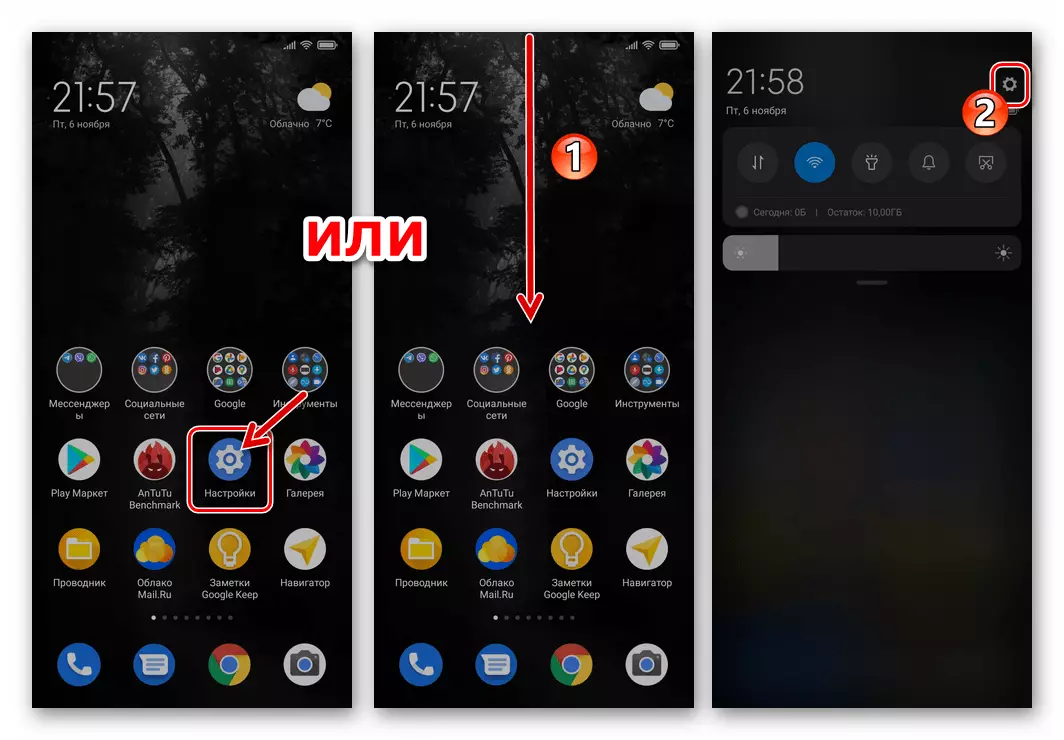


Aðferð 3: Android forrit
Eftirfarandi nálgun við að fá gögn til Xiaomi Smartphone er þægilega notað ef nákvæmlega skýring á líkaninu er krafist, til dæmis í því ferli að fá upplýsingar um tækniforskriftir og vélbúnaðarhlutar. Meðal annars er skilvirkni aðferðarinnar, það er nákvæmni upplýsinganna sem fengin eru með hjálp hennar, er ekki háð vélbúnaðarstýringarkerfinu (opinber / breytt / kasta).
Til að framkvæma hugsanlega verður eitt af forritunum að ákvarða tæknilega hluti Android tæki og prófanir þeirra, - í eftirfarandi leiðbeiningum er að ræða, kannski vinsælasta hugbúnaðinn með slíkum virkni - Antiu viðmið..
- Opnaðu fyrirtækjageymsluna fyrir Android frá Xiaomi - GetApps. . Sláðu inn Antutu viðmið sem fyrirspurn í hugbúnaðarleitasvæðinu með hugbúnaðarskránni, farðu á umsóknarsíðuna.
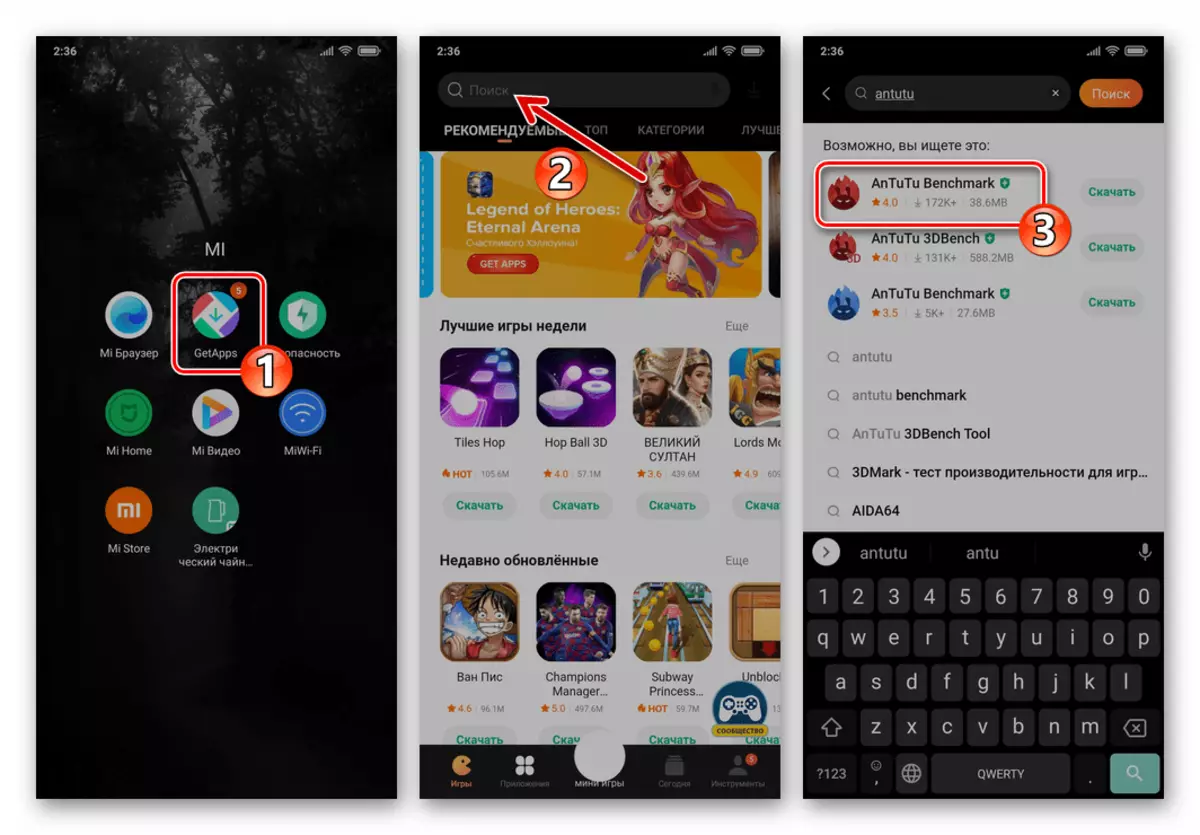
Næsta snerta "Download", þá bíddu eftir að hlaða niður og setja upp tólið í snjallsímann.
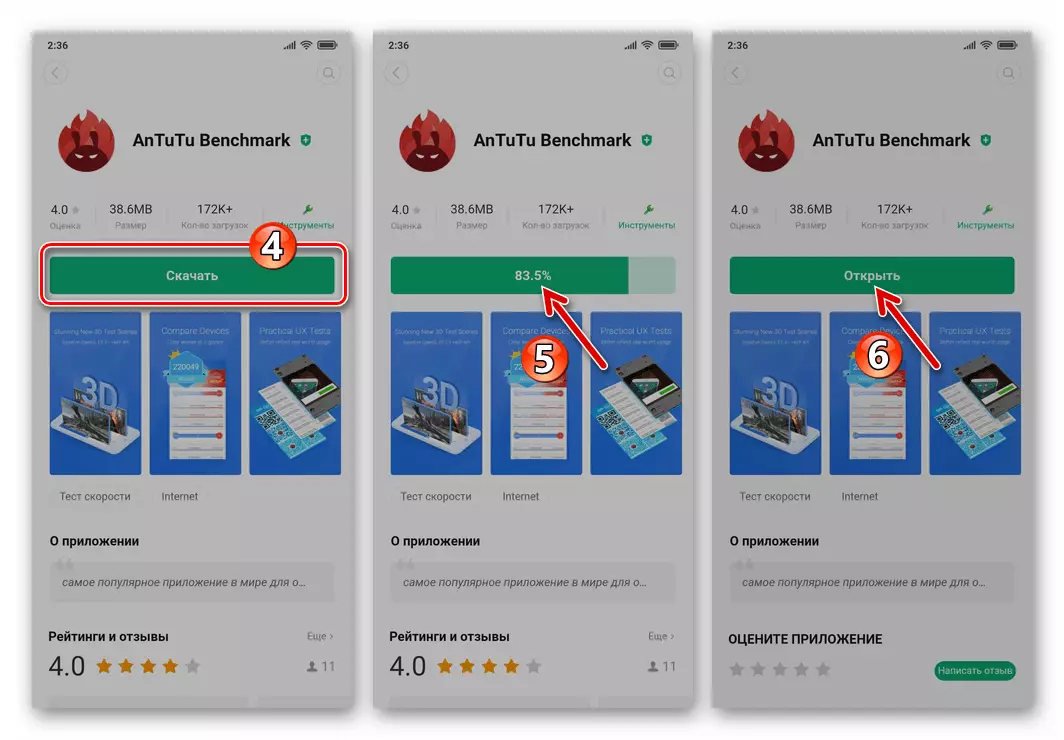
- Hlaupa viðmiðunaraðferðina, frá skjánum á umsókninni, farðu í "tækið mitt".
- Kannaðu gildi hlutanna í "Basic Information" blokk birtist lista yfir einkenni snjallsímans. Auk þess að fá upplýsingar í "líkan" svæðinu, gæta þess að "tækið" punktinn - Nafn tækjanna er sýnt hér. Vitandi þetta sérkennilegan auðkenni getur haft ómetanlegt þjónustu í framtíðinni ef þörf er á að finna vélbúnað sem hentar til uppsetningar á Xiaomi Smartphone (sérstaklega breytt eða sérsniðnum).
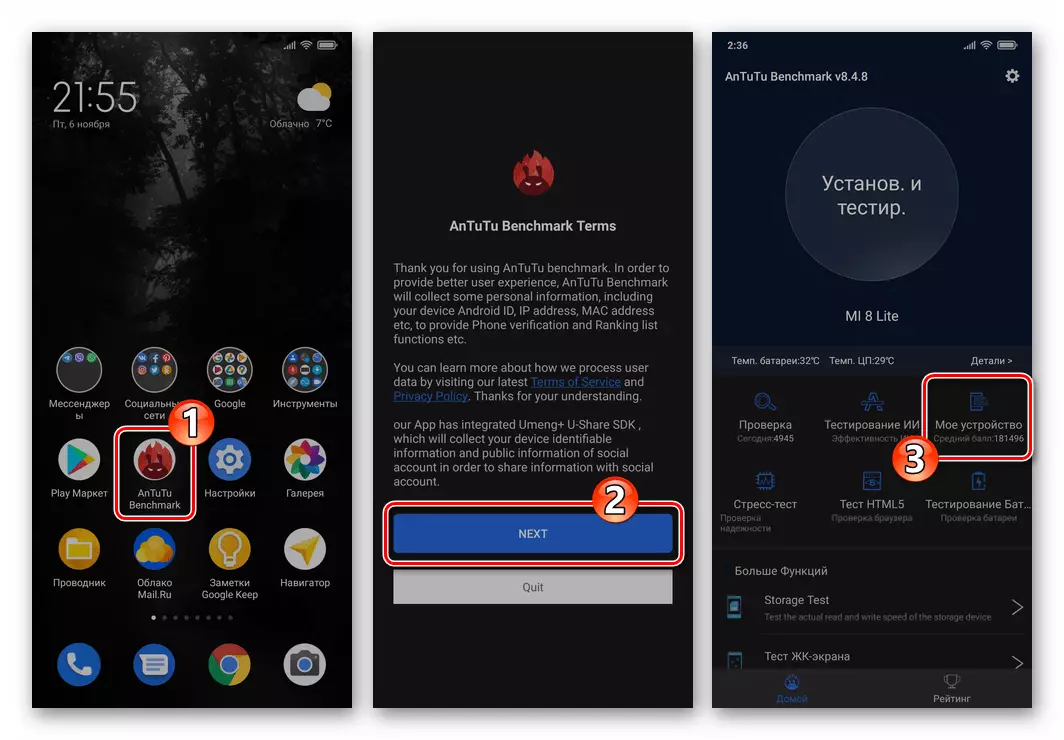
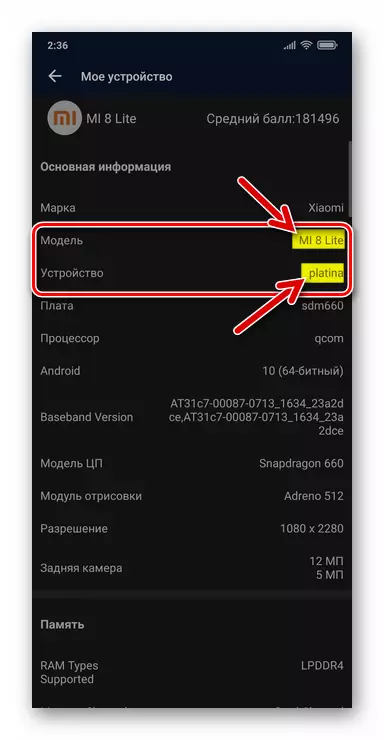
Auk þess . Ef þú finnur út líkanið sem ekki hefur verið rætt umfram aðferðina sem ekki er ætlað til sölu utan kínverska tækisins Xiaomi, mun prófunartækið á heimasíðu framleiðanda gefa samsvarandi tilkynningu og leitarniðurstöður birtast á kínversku.

Í slíkum aðstæðum, afritaðu upplýsingar um smartphone líkanið til OS skipti biðminni,
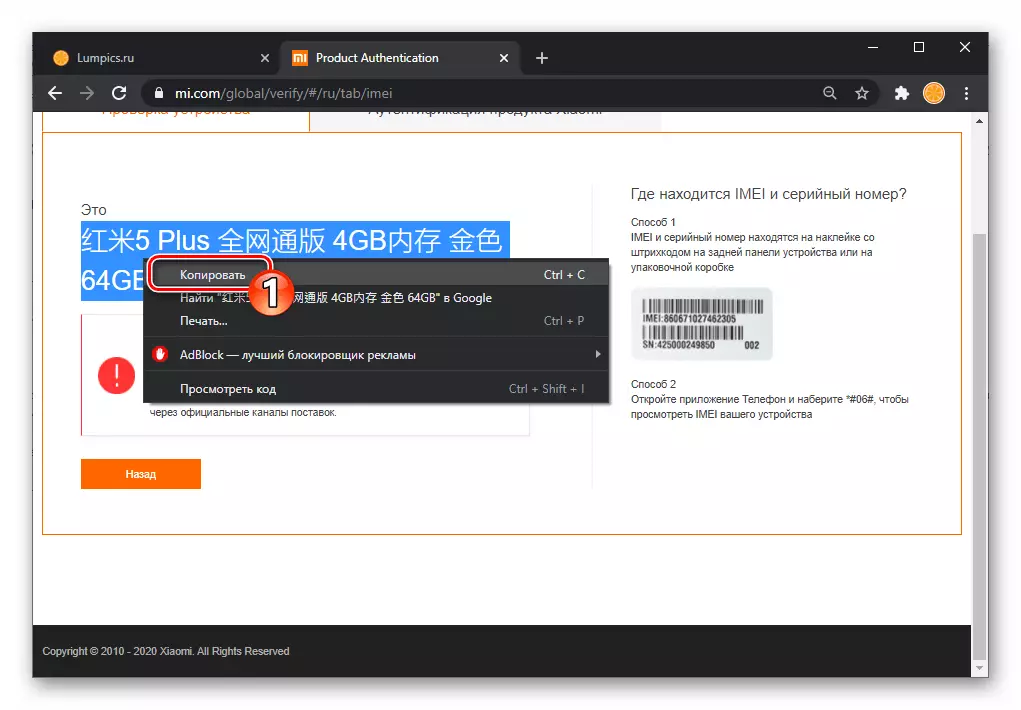
Og þá sláðu inn þau, til dæmis, í Yandex Translator eða Google Þýða til að þýða gögn á ensku.
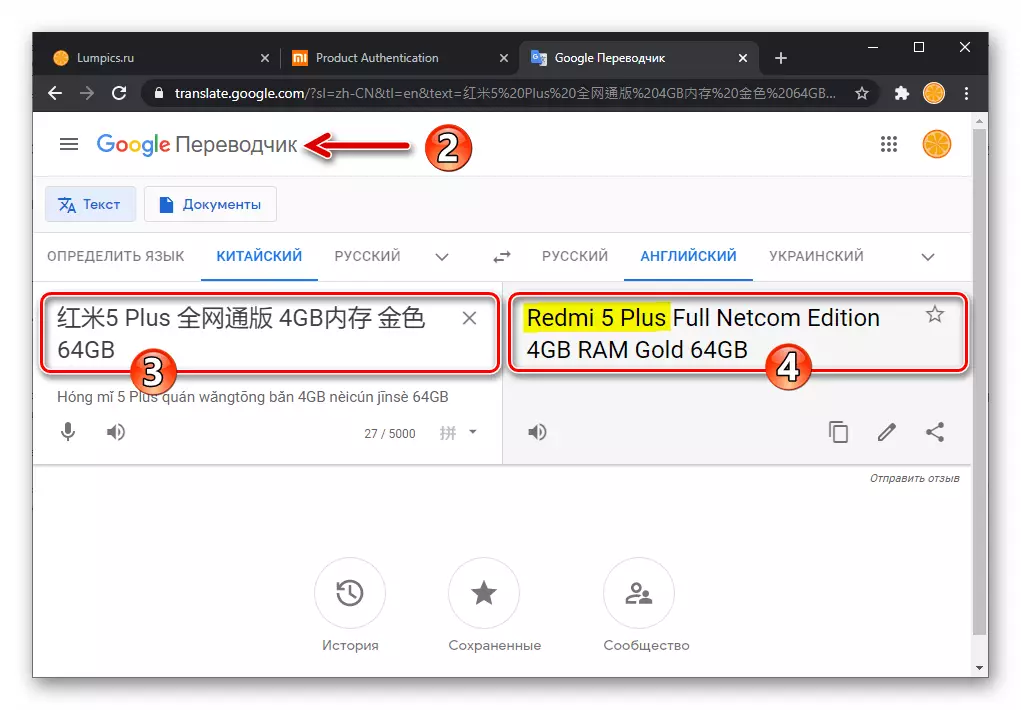
Aðferð 5: Fastboot
Til að ákvarða líkanið af Xiaomi-snjallsímanum, stýrikerfið sem ekki byrjar, auk þess að læra áletranirnar á umbúðum sínum og merkingu á málinu, getur þú notað sérstakt tæki stöðu tækisins - "Fastboot" - og fær Til að fá aðgang að Windows-hugbúnaðartækinu sem er þýtt í það (auðveldara og hraðari - hugga gagnsemi Fastboot. Eins og lagt er til í eftirfarandi leiðbeiningum).
- Hlaða niður og pakka upp skjalinu með Fastbut gagnsemi. Farðu helst að setja möppuna sem myndast í rót C.
- Hafa klifra "bindi" + "máttur" hnappa á fatlaða smartphone og halda þeim þar til myndirnar birtast á skjánum með áletruninni "Fastboot", flytðu tækið í ham sem er til umfjöllunar og tengdu síðan við heildar snúru við hvaða USB / fartölvu USB tengi.
- Í Windows Explorer, opnaðu möppuna með Fastboot gagnsemi. Með því að ýta á og halda "Shift" á lyklaborðinu skaltu hægrismella á gluggann laus við táknin. Í valmyndinni sem opnar skaltu velja "Opnaðu PowerShell gluggann hér" ("Opnaðu skipanir gluggann" ef þú vinnur í Windows 7).
- Sláðu inn CMD stjórnina í PowerShell og ýttu síðan á "Enter" á lyklaborðinu.
- Næst skaltu ganga úr skugga um að Fastphone sé þýdd í Fastbut-stillinguna er ákvörðuð af kerfinu rétt - skrifaðu í vélinni og sendu eftirfarandi skipun til framkvæmdar:
Fastboot tæki.
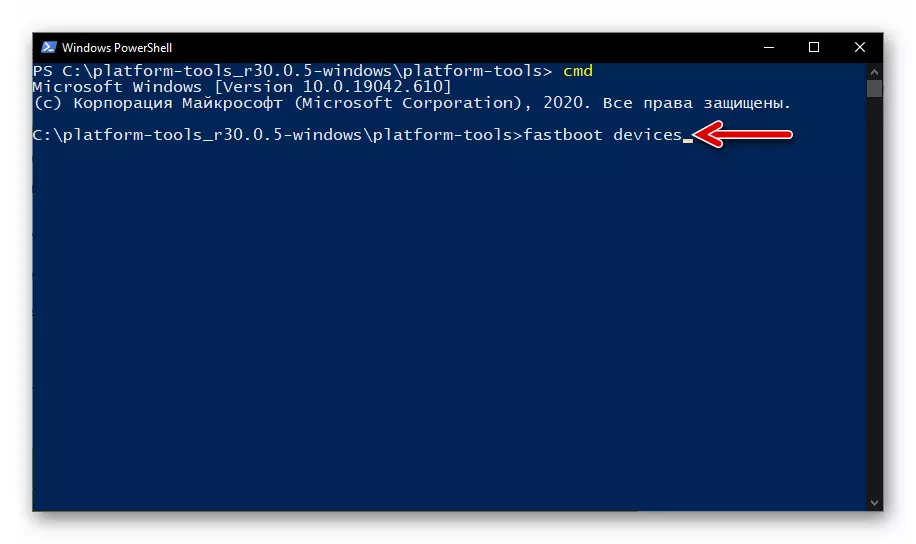
Svörun gagnsemi með réttu tengi tölvunnar og farsímanetið ætti að verða alfa stafrænt auðkenni snjallsímans og nafnið á haminu sem fylgir því.
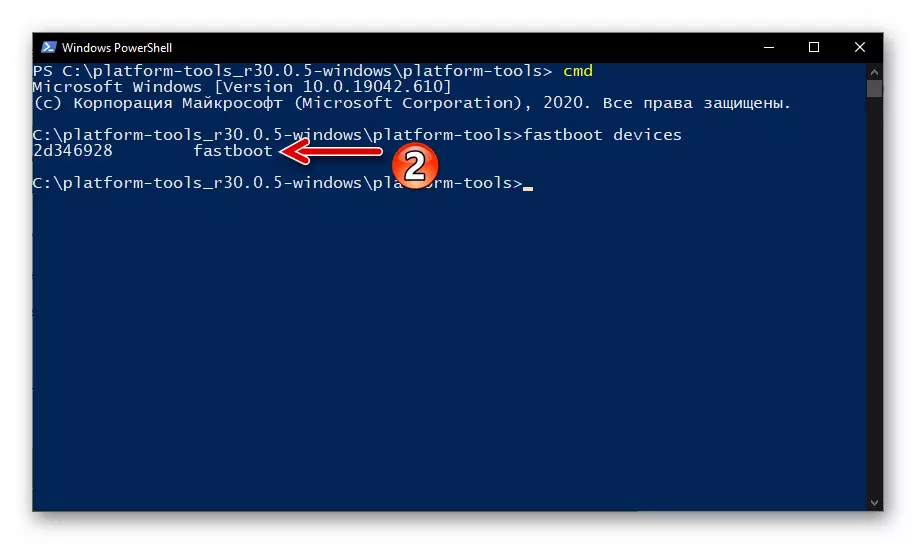
Ef tækið er ekki skilgreint á stjórnprófinu skaltu athuga árangur og, ef nauðsyn krefur, endurstilltu samantekt snjallsímans í Fastboot Mode og PC-bílstjóri.
Lesa meira: Uppsetning ökumanna til að vinna með Android tæki í Fastboot Mode

- Að lokum skaltu slá inn hugga næstum afgerandi verkefni sem um ræðir:
Fastboot Getvar vara.

Þess vegna færðu stjórnunarlínu viðbrögð í formi kóðaheiti sem tengist farsíma tölvu:
- Þetta er hægt að ljúka með PowerShell og láta fastboot ham á snjallsímanum.
Lesa meira: Hvernig á að komast út úr fastboot ham á xiaomi smartphones
- Til að skýra upplýsingar um samsvarandi kóða heiti tækisins og núverandi breytingar, notaðu hvaða leitarvél á netinu með því að slá það inn beiðni um tegundina xiaomi code_ima.